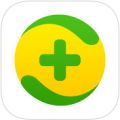您所在的位置: 首页 > 教程首页 > 系统工具 > 家庭网络常见问题处理方法
1、如果电脑系统本身的网络协议正常,测试本机的IP地址也正常,那我们接下来要做的是检查从电脑端网卡到路由器或交换机的网线是否正常。

2、分别检查从“电脑网卡到路由器”,“路由器到ADSL-Modem”之间的网线是否连接好,线路是否有破损等情况。
解决方案:可以尝试更换网线,更换网线在路由器上的网络接口。
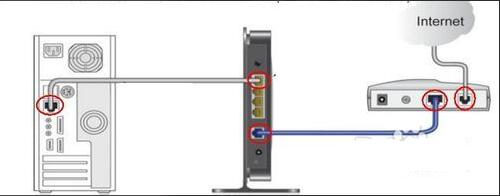
1、在前端的电脑、网线都正常的情况下,我们接下来检查路由器是否正常。可以用Ping命令来测试路由器是否处于正常工作状态。通常情况下,路由器的地址为“192.168.0.1或192.168.1.1”。
2、首先按住键盘上的“开始键+R键”,然后在弹出的对话框中输入“CMD”。然后在命令行里输入 “ipconfig”,显示电脑上所有网卡适配器的信息,然后到“默认网关”,如下图所示:
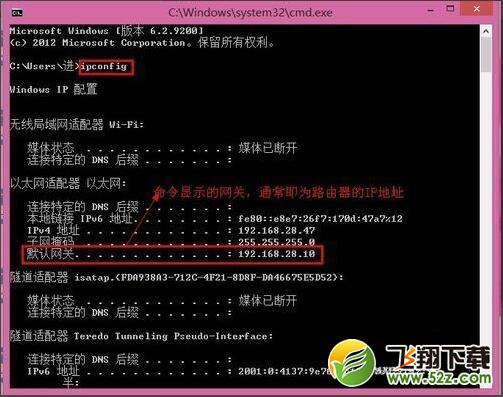
3、找到路由器的地址以后,我们在CMD里输入命令“ping 192.168.28.10”。从下图中可以看出,电脑到路由器之间的“数据发送和接收”一切正常,丢失率为0,响应时间正常,如下图所示:

注:Ping 路由器的地址,以自己的系统显示为准。另外电脑上的IP地址必须和路由器的地址在同一个网段,避免因人为手动设置了错误的IP地址,从而导致与路由器通讯失败。
4、如果Ping测试路由器不正常,比如时间响应值很大,或者Ping测试不成功,那说明路由器很有可能已经出现故障。
(1)把路由器的电源拨掉,然后重新插上电源,强制启动路由器,同时可以把电脑也重新启动一次。
(2)如果强制启动路由器不成功的话,建议更换路由器,重新设置上网信息。